windows10输入法不见了怎么调出来这个问题其实很多次都有遇到过,有的时候点击输入框但是发现输入法不见了,尽管win10自带的输入法很好用,不过这个bug总是让用户很讨厌,所以想要知道如何解决此问题,下面就告诉用户们关于windows10输入法不见了怎么恢复方法介绍的内容,大家能够借鉴一下。
windows10输入法不见了怎么调出来
1、点击右下角的开始菜单,点击“设置”选项,进入windows设置。如图所示:
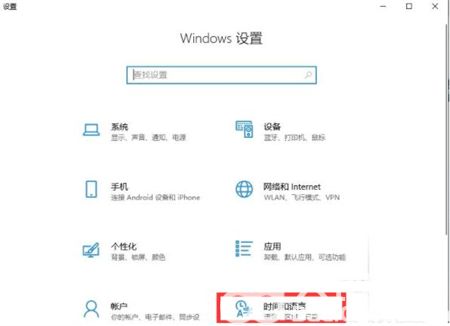
2、在弹出页面中,选择“时间和语言”选项,选择左侧的”语言“选项。如图所示:
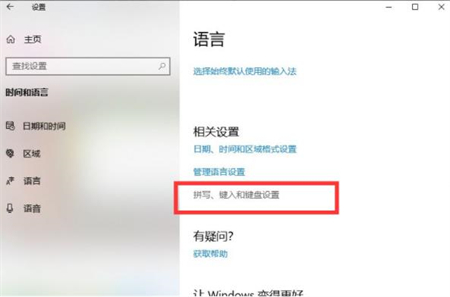
3、在语言中找到”拼写、键入和键盘设置“的选项,并打开。如图所示:
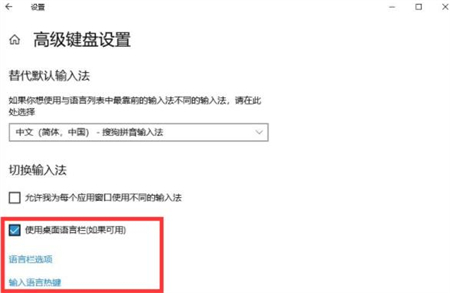
4、在页面中找到”高级键盘设置“的选项。如图所示:
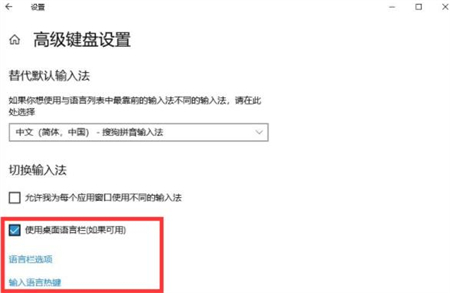
5、最后,在弹出界面中,将”允许桌面语言栏(如果可用)“前面的框选中即可。